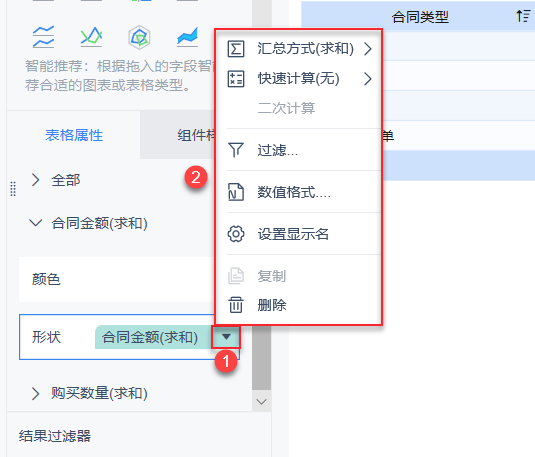历史版本20 :表格属性 返回文档
编辑时间:
内容长度:图片数:目录数:
修改原因:
1. 概述编辑
1.1 版本
| FineBI版本 | JAR包版本 | 新增功能 |
|---|---|---|
| 5.1.2 | 2020-01-15 | |
| 5.1.5 | 2020-08-04 | 支持设置表格背景颜色 |
1.1 应用场景
用户可以在该功能下使用颜色或图形对单元格进行标记,让某些重要或异常的数据醒目。
1.2 功能简介
表格属性中包含颜色设置栏和形状设置栏:
颜色:可以对单元格的背景颜色和文字颜色进行设置。
形状:对单元格进行图形标记。
注:表格属性只可以对指标字段进行设置。
2. 颜色设置编辑
使用 Demo 数据「合同事实表」
使用「合同事实表」制作分组表,将「合同类型」拖入维度栏,「合同金额」、「购买数量」拖入指标栏。如下图所示:
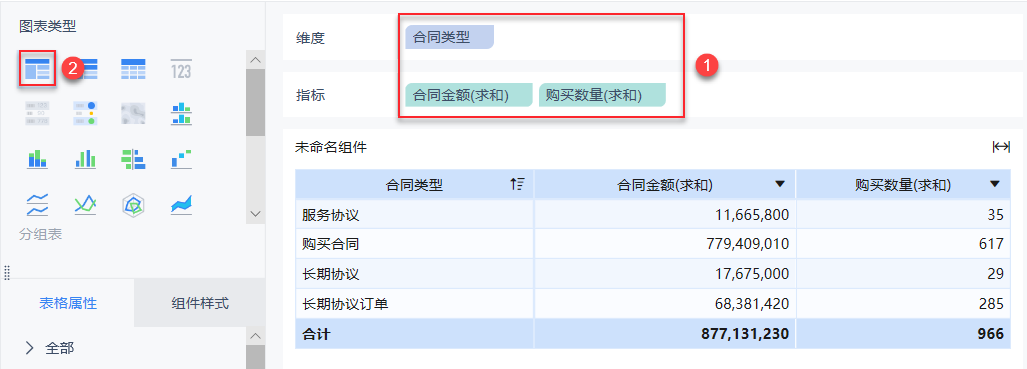
以下介绍颜色设置的两种方式:
颜色栏不拖入字段:对整列的文字、背景颜色进行设置。
颜色栏拖入字段:对符合条件的单元格的文字颜色、背景颜色进行设置。
2.1 颜色栏不拖入字段
在表格属性下选择需要进行设置的指标字段,点击颜色栏可以设置整列的文字颜色和背景颜色。
选择合同金额,设置背景颜色为黄色,文字颜色为紫色,如下图所示:
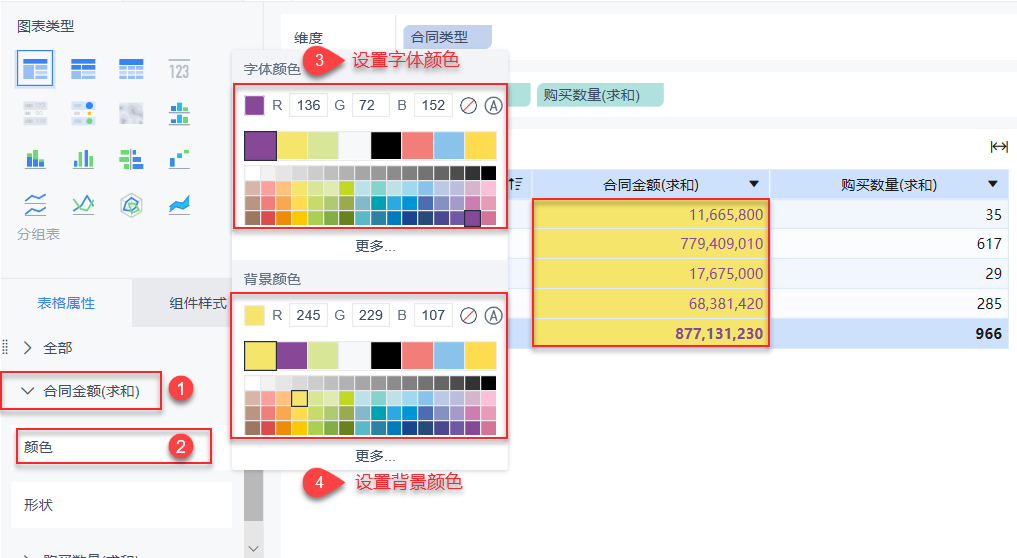
2.2 颜色栏拖入字段
在颜色栏中拖入字段,可以对符合条件的单元格单独设置文字颜色和背景颜色。
选择购买数量,拖入字段「购买数量」,设置购买数量小于 100 的单元格背景色为红色,如下图所示:
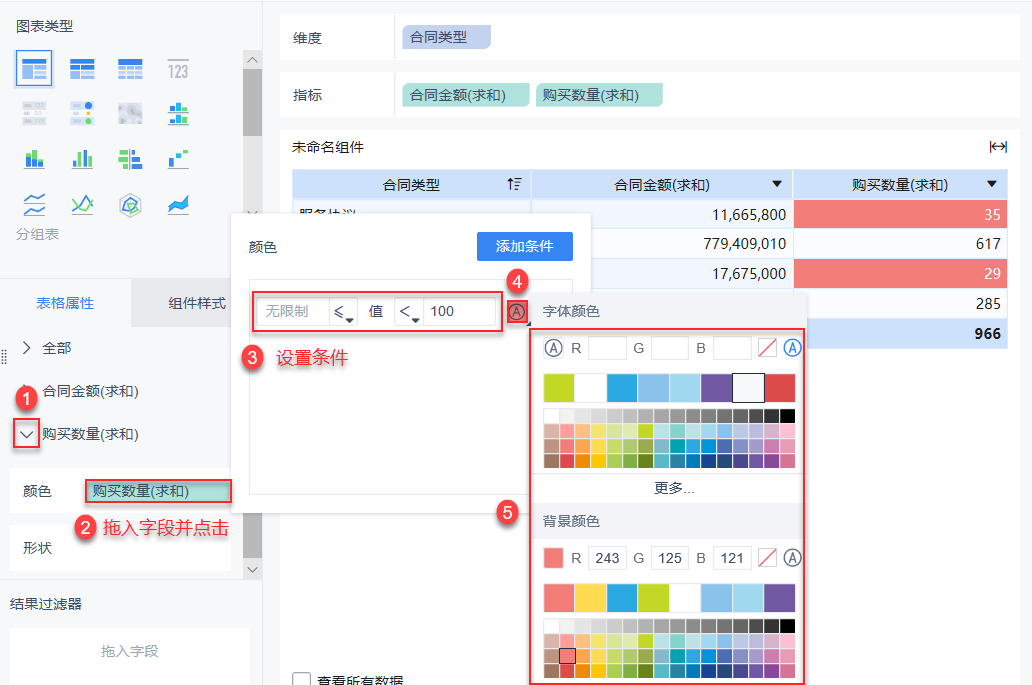
3. 形状设置编辑
同颜色设置,形状设置也有两种方式:
不拖入字段:对整列进行同样的形状标记。
拖入字段:设置条件,对不同条件的单元格设置不同的形状标记。
3.1 不拖入字段
直接点击合同金额下的形状栏,可将合同金额全部用黄色圆点标记,如下图所示:
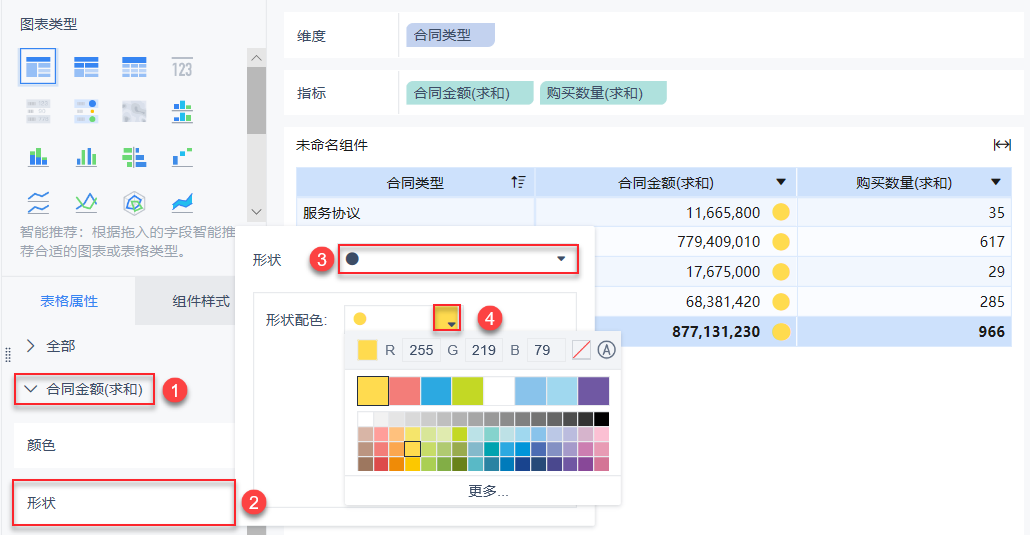
3.2 拖入字段
将「合同金额」字段拖入形状栏,可以设置区间标记不同的形状,如下图所示:
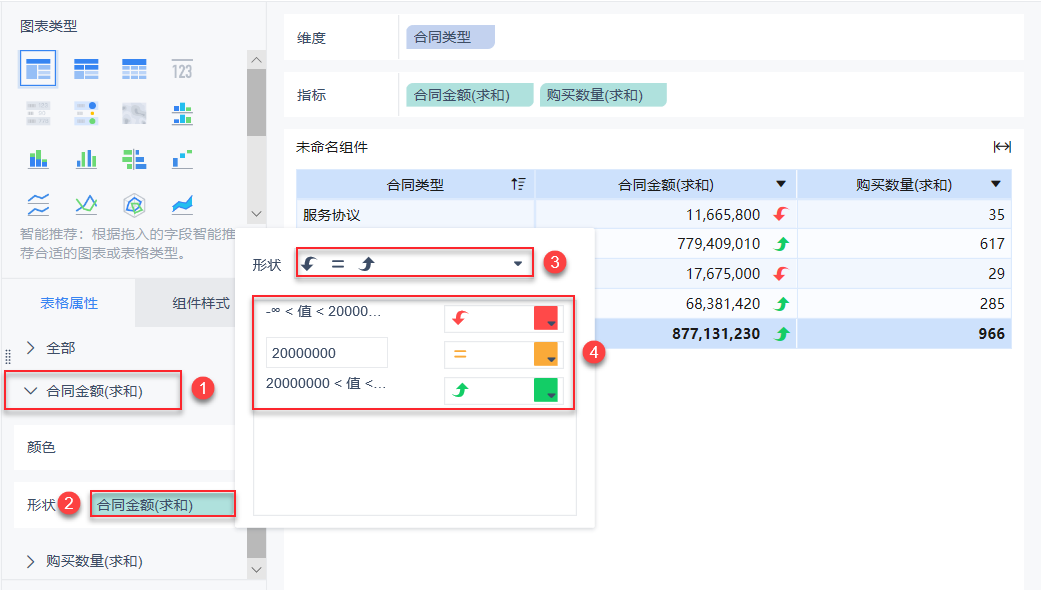
4. 其他说明编辑
1)对表格属性进行设置可以单独对一个指标字段进行设置,也可以同时对所有指标字段进行设置,如下图所示:
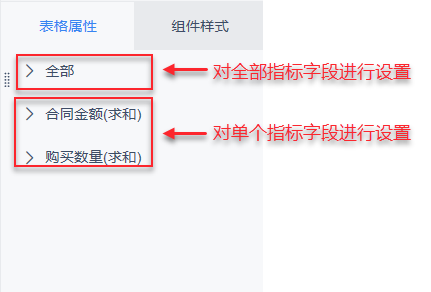
2)在表格属性中添加的字段与分析区域的指标字段一致,可以进行汇总方式,快速计算,过滤等操作。如下图所示:
注:表格属性下的字段下拉后的功能对图表没有影响,只对当前表格属性的指标生效。